Бързо експортирайте имейлите или информацията за списък със задачи в Excel файл от Outlook
Kutools за Outlook
Да предположим, че трябва да експортирате имейлите или информацията за списък със задачи във файл на Excel, обикновено Внос / Износ функцията в Outlook може да ви помогне да експортирате всички имейли. Но тук ще представя един лесен инструмент-Kutools за OutlookЕ Бърз доклад, с тази помощна програма информацията за съобщенията или задачите във всяка избрана папка ще бъде експортирана във файл на Excel.
Генерирайте XLM отчетен файл за информацията за списъка с имейли
Генерирайте XLM отчетен файл за информацията за списъка на задачите
- Автоматизирайте изпращането на имейл с Автоматично CC/BCC, Автоматично препращане по правила; изпрати Автоматичен отговор (Извън офиса) без да е необходим сървър за обмен...
- Получавайте напомняния като BCC Предупреждение когато отговаряте на всички, докато сте в списъка BCC, и Напомняне при липсващи прикачени файлове за забравени прикачени файлове...
- Подобрете ефективността на имейл с Отговор (на всички) с прикачени файлове, Автоматично добавяне на поздрав или дата и час в подпис или тема, Отговорете на няколко имейла...
- Опростете изпращането на имейл с Извикване на имейли, Инструменти за прикачване (Компресиране на всички, автоматично запазване на всички...), Премахване на дубликати, и Бърз доклад...
Генерирайте XLM отчетен файл за информацията за списъка с имейли
За да експортирате информацията за съобщения във Входящи, Изпратени или други папки, моля, направете следното:
1. Изберете имейл папката, която искате да експортирате, и след това щракнете Kutools плюс > Бърз доклад > Бърз доклад, вижте екранна снимка:

2. И след това, в показаното Запазване на отчета прозорец, изберете папка, за да намерите файла, и посочете името на файла, както ви е необходимо, след което щракнете върху Save бутон.

3. Изскача поле за съобщение, за да ви напомни дали искате да отворите експортирания файл, вижте екранна снимка:

4. Щракнете Да за да отворите файла и можете да видите информацията за имейлите, показана в работна книга на Excel, както е показано на екранната снимка по-долу.

Забележка: По подразбиране експортираните имейл полета са Тема, От, Време на получаване, Размер, Категории и Важност. Можете да посочите полетата, които да бъдат експортирани, както е необходимо. Моля, направете следното:
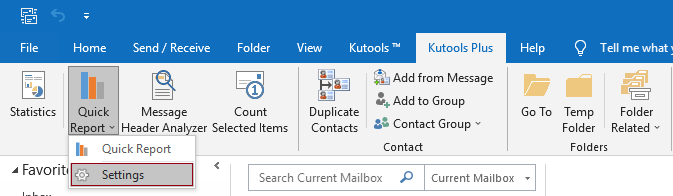
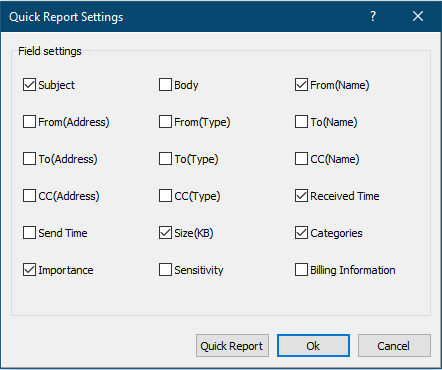
Генерирайте XLM отчетен файл за информацията за списъка на задачите
За да експортирате информацията за задачите в Excel, моля, изпълнете следните стъпки:
1, Отидете Task изберете папката със задачи, която искате да експортирате, и след това щракнете Kutools плюс > Бърз доклад > Бърз доклад за да приложите тази помощна програма.
2. В показаното Запазване на отчета прозорец, изберете папка, за да намерите файла, посочете името на файла, както ви е необходимо, и след това щракнете върху Save бутон.

3. Сега се появява поле за съобщение, за да ви напомни дали искате да отворите експортирания файл, вижте екранна снимка:

4, Кликнете на Да и можете да видите информацията за задачите, показана в работна книга на Excel, както е показано на екранната снимка по-долу.

Забележка: По подразбиране полетата за експортирани задачи са Тема, Начална дата, Краен срок, Размер, Категории и Важност. Можете да посочите полетата, които да бъдат експортирани, както е необходимо. Моля, направете следното:
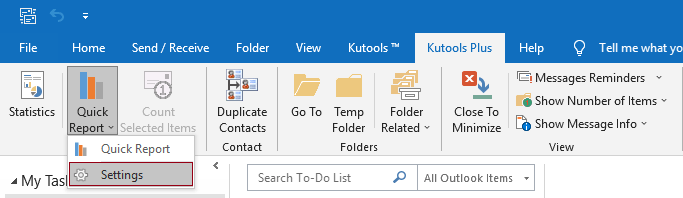
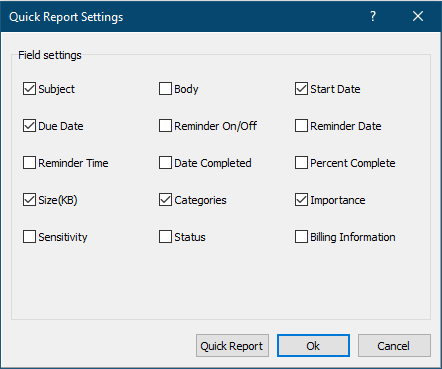
Демонстрация: Бързо експортирайте имейлите или информацията за списък със задачи в Excel файл
тип: В това видео, Kutools разделът е добавен от Kutools за Outlook. Ако имате нужда от него, моля щракнете тук за да имате 60-дневен безплатен пробен период без ограничение!
Най-добрите инструменти за продуктивност в офиса
Kutools за Outlook - Над 100 мощни функции, за да заредите вашия Outlook
🤖 AI Mail Assistant: Незабавни професионални имейли с AI магия - с едно щракване до гениални отговори, перфектен тон, многоезично владеене. Трансформирайте имейла без усилие! ...
📧 Автоматизиране на имейли: Извън офиса (налично за POP и IMAP) / График за изпращане на имейли / Автоматично CC/BCC по правила при изпращане на имейл / Автоматично пренасочване (разширени правила) / Автоматично добавяне на поздрав / Автоматично разделяне на имейлите с множество получатели на отделни съобщения ...
📨 Управление на Email: Лесно извикване на имейли / Блокиране на измамни имейли по теми и други / Изтриване на дублирани имейли / подробно търсене / Консолидиране на папки ...
📁 Прикачени файлове Pro: Пакетно запазване / Партидно отделяне / Партиден компрес / Автоматично запазване / Автоматично отделяне / Автоматично компресиране ...
🌟 Магия на интерфейса: 😊 Още красиви и готини емотикони / Увеличете продуктивността на Outlook с изгледи с раздели / Минимизирайте Outlook, вместо да затваряте ...
???? Чудеса с едно кликване: Отговорете на всички с входящи прикачени файлове / Антифишинг имейли / 🕘Показване на часовата зона на подателя ...
👩🏼🤝👩🏻 Контакти и календар: Групово добавяне на контакти от избрани имейли / Разделете група контакти на отделни групи / Премахнете напомнянията за рожден ден ...
Над 100 Характеристики Очаквайте вашето проучване! Щракнете тук, за да откриете повече.

